Comment configurer l'accès à votre boîte mail Orange manuellement sur votre mobile LG sous Android ?
Sur votre mobile LG sous Android, vous pouvez configurer l'accès à votre boîte mail Orange. Voici la marche à suivre.
Sélectionner Paramètres |
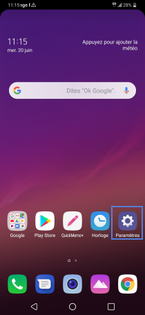 |
Dans l'onglet GénéralChoisissez Utilisateurs et comptes. |
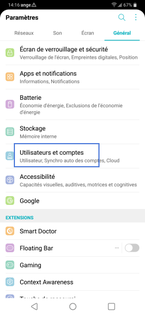 |
Appuyer sur Ajouter un compte |
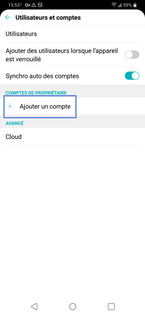 |
Choisir un compteDans le cadre de notre démonstration, sélectionnez Email. |
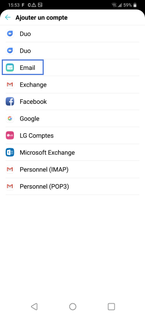 |
Sélectionner Orange |
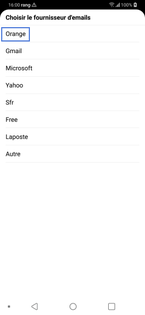 |
Configurer manuellement votre boîte mail
|
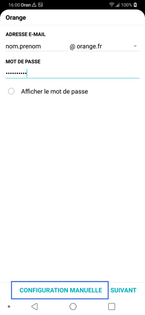 |
Choisir le type de compte
|
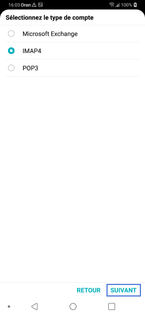 |
Remplir les informations du serveur entrant
- Demande d'accès IMAP : imap.orange.fr - Type Sécurisé : SSL. - Numéro de port : 993. - Nom d'utilisateur : adresse mail Orange. - Mot de passe : mot de passe de la boîte mail. - Adresse mail : adresse mail Orange.
|
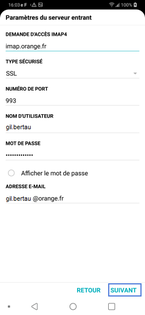 |
Remplir les informations du serveur sortant
- Serveur SMTP : smtp.orange.fr - Type sécurisé : SSL - Numéro de port : 465
|
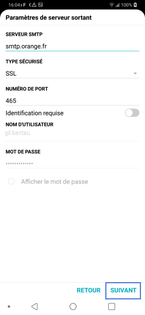 |
Configurer les paramètres du compteFaites SUIVANT. |
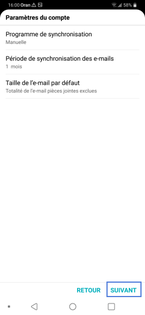 |
Remplir les informations
|
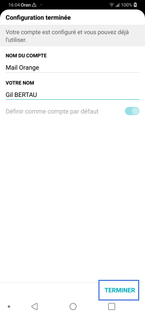 |
Compte configuréVous pouvez consulter vos emails. |
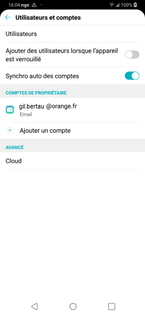 |
Avant de commencer
Pour configurer et gérer vos emails, vous devez être connecté à internet via wifi ou depuis le réseau mobile 3G/4G.
Sélectionner Paramètres |
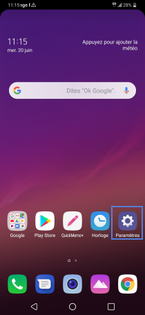 |
Sélectionner l'onglet GénéralChoisissez Utilisateurs et comptes. |
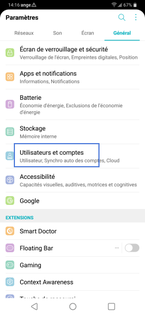 |
Appuyer sur Ajouter un compte |
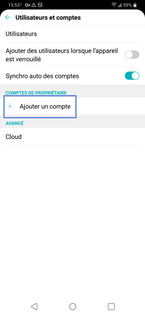 |
Choisir un compteDans le cadre de notre démonstration, sélectionnez Email. |
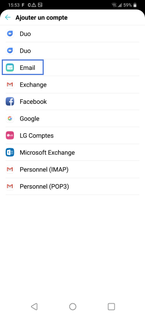 |
Sélectionner le fournisseur de l'emailDans notre exemple, sélectionnez Orange. |
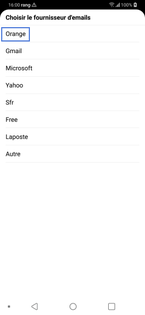 |
Configurer automatiquement votre boite mail
|
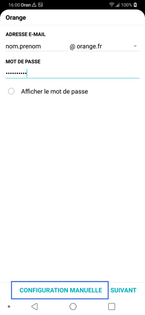 |
Choisir le type de compteSélectionnez Personnel (IMAP). Faites Suivant. |
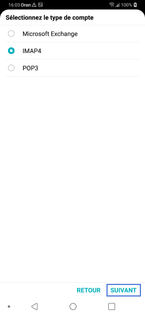 |
Remplir les informations du serveur entrant
- Demande d'accès IMAP : imap.orange.fr - Type Sécurisé : SSL. - Numéro de port : 993. - Nom d'utilisateur : adresse mail Orange. - Mot de passe : mot de passe de la boite mail. - Adresse mail : adresse mail Orange.
|
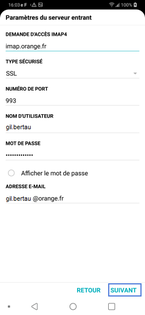 |
Remplir les informations du serveur sortant
- Serveur SMTP : smtp.orange.fr - Type sécurisé : SSL - Numéro de port : 465
|
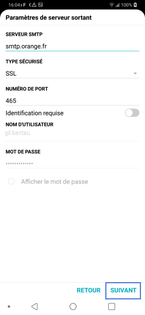 |
Configurer les paramètres du compteFaites Suivant. |
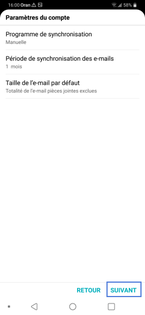 |
Remplir les informations
|
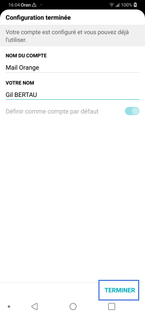 |
Le compte est configuréVous pouvez consulter vos emails. |
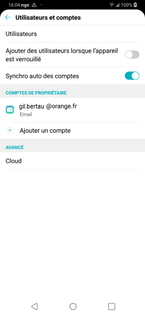 |
Avant de commencer
Vous devez avoir accès à internet et être connecté au réseau mobile ou à un réseau wifi. Le trafic des données data en France doit être activé.
Appuyer sur l'icône Applications |
|
Sélectionner Courriel |
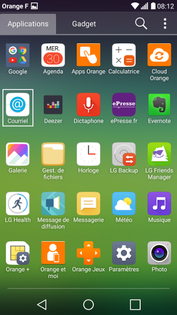 |
Sélectionner votre fournisseur d'accès InternetSi une boîte mail est déjà configurée, elle s'affiche. Cliquez alors sur l'icône Options > Paramètres > Ajouter un compte, vous retrouverez alors cet écran. |
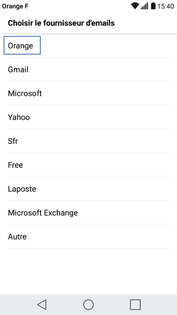 |
Renseigner les champs demandés
|
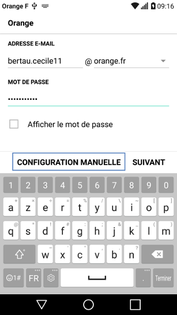 |
Sélectionner le type de compte
Orange préconise plutôt un compte IMAP qui vous assure le même usage de vos boîtes mail que ce soit de votre mobile ou de votre PC. |
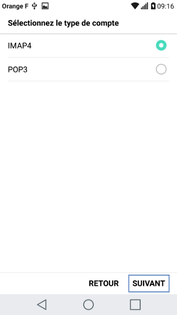 |
Saisir les paramètres du serveur entrant
|
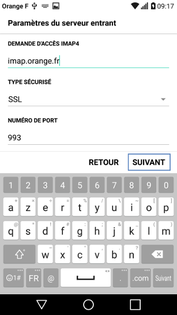 |
Saisir les paramètres du serveur sortant
|
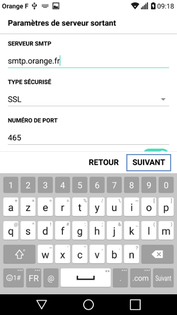 |
Finaliser la configurationLa dénomination de la boîte mail est facultative, toutefois si vous avez enregistré plusieurs boîtes mail sur votre mobile, nous vous conseillons de renseigner les champs suivants afin de les gérer plus facilement :
La boîte est créée et les mails reçus s'affichent. |
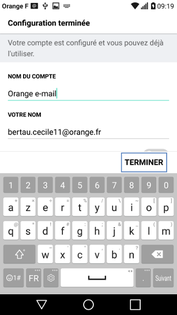 |
Avant de commencer
Vous devez avoir accès à internet et être connecté au réseau mobile ou à un réseau wifi. Le trafic des données data en France doit être activé.
Appuyer sur l'icône Applications |
|
Sélectionner Email |
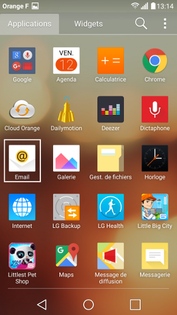 |
Sélectionner votre fournisseur d'accès Internetsi une boîte mail est déjà configurée, elle s'affiche. Cliquez alors sur l'icône options > Paramètres > Ajouter un compte vous retrouverez alors cet écran. |
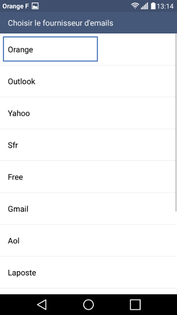 |
Renseigner les champs demandés
|
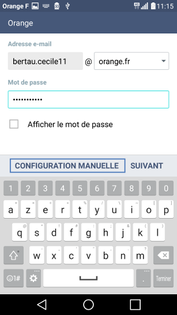 |
Sélectionner le type de compte
Orange préconise plutôt un compte IMAP qui vous assure depuis votre mobile le même usage de vos boites mail que depuis votre PC |
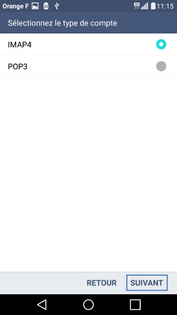 |
Saisir les paramètres du serveur entrant
|
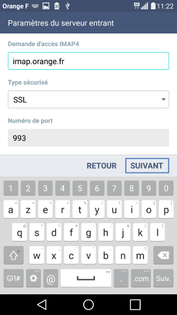 |
Saisir les paramètres du serveur sortant
|
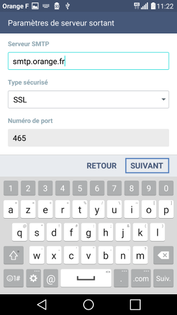 |
Patienter |
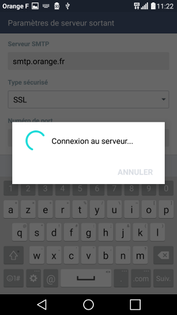 |
Finaliser la configurationLa dénomination de la boîte mail est facultative, toutefois si vous avez enregistré plusieurs boîtes mail sur votre mobile, nous vous conseillons de renseigner les champs suivants afin de les gérer plus facilement :
|
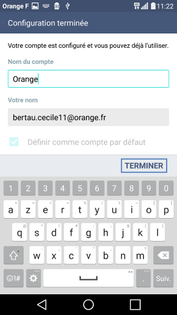 |
Boîte créée et mails reçus affichés |
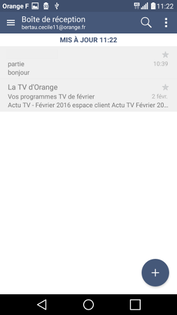 |
Avez-vous trouvé cet article utile ?
Votre avis est traité de façon anonyme, merci de ne pas communiquer de données personnelles (nom, mot de passe, coordonnées bancaires...)
Besoin de contacter le service client ou d'une aide supplémentaire ? Rendez-vous sur "Aide et contact"
Votre avis est traité de façon anonyme, merci de ne pas communiquer de données personnelles (nom, mot de passe, coordonnées bancaires...)
Besoin de contacter le service client ou d'une aide supplémentaire ? Rendez-vous sur "Aide et contact"